Mẹo làm đẹp cho màn hình Desktop của bạn bằng bảng hiệu suất máy tính cực ngầu

Vừa có thể theo dõi được hiệu suất máy tính vừa có được màn hình cực chất cho Desktop của mình thì còn gì bằng. Bạch Long Care sẽ hướng dẫn bạn cách để cài đặt màn hình theo phong cách độc đáo này, hãy cùng theo dõi nhé.
Thay vì phải sử dụng tổ hợp phím Windows + Shift + Esc hoặc mở ở thanh tác vụ Chuột phải taskbar > Start task manager để mở Windows task manager khá là bất tiện khi bạn phải liên tục tab ra ngoài để xem thì có thể dùng cách dưới đây.
Ghim bảng hiệu suất ra màn hình Game Bar
Bạn có thể sử dụng Game Bar như một công cụ để ghim bảng hiệu suất cực kỳ hữu ích
Bước 1: Đầu tiên bạn mở overlay Xbox Game Bar bằng cách ấn tổ hợp phím Windows + G, Nếu Game Bar không hiện ra bạn hãy mở nó bằng cách thủ công là mở Setting.
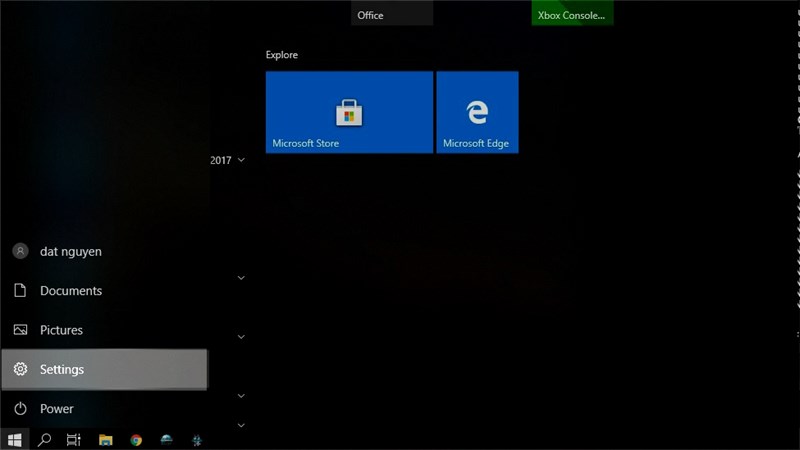
Bước 2: Tiếp theo đó bạn truy cập vào Gaming Xbox Game Bar.
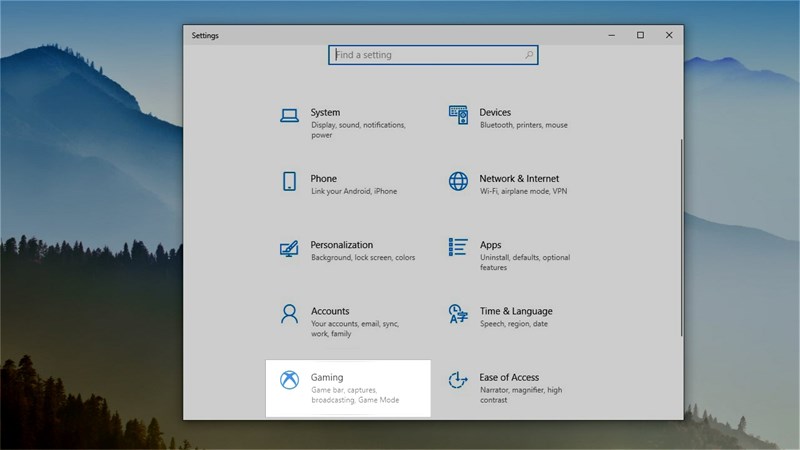
Bước 3: Mở Game Bar On rồi sau đó tìm cửa sổ Performance, ở phía góc dưới cùng bên trái của màn hình. Không thì bạn có thể nhấp vào nút Performance trên menu Game Bar ở đầu màn hình để hiển thị nó.
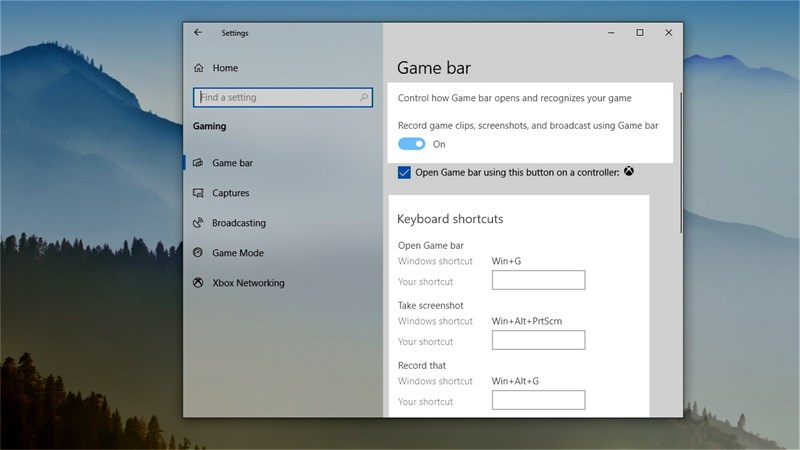
Tiếp theo hãy nhấn vào nút Pin phía trên cửa sổ Performance nhỏ. Khi đã hoàn thành, bạn có thể ấn vào kỳ đâu mà không ảnh hưởng đến overlay. Windows + G một lần nữa để đóng overlay Xbox Game Bar.
Bạn có thể dùng thao tác chuột để di chuyển qua cửa sổ Performance và nhấn vào mũi tên để phóng to cửa sổ (hiển thị biểu đồ) hoặc thu nhỏ nó (chỉ hiển thị số thống kê). Một vài tùy chọn nằm ở bên trái để hiển thị biểu đồ của CPU, GPU, RAM, FPS. Nếu muốn xem biểu đồ của FPS > chọn FPS > Request Access > khởi động lại PC. Nếu bạn muốn tùy chỉnh thêm hãy mở Game Bar hoặc nhấp vào nút cài đặt Performance Options ở đầu cửa sổ Performance trong overlay để xem thêm các cài đặt.
Dùng cách mở cửa sổ Performance của Task Manager
Bạn có thể dùng Task Manager như một bảng theo dõi hiệu suất khi vẫn đang sử dụng những ứng dụng khác trên máy bằng cách thức sau đây:
Bước 1: Trước tiên hãy mở Task Manager bằng tổ hợp Windows + Shift + Esc hoặc Chuột phải taskbar > Task Manager.
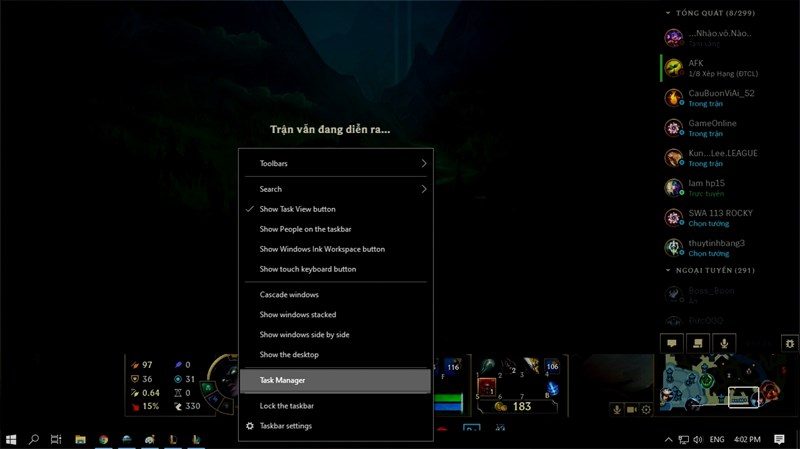
Bước 2: Bước này bạn chuyển sang phần Performance > Options > Always on Top nếu bạn muốn cửa sổ overlay luôn xuất hiện trên đầu các cửa sổ ứng dụng khác của mình.
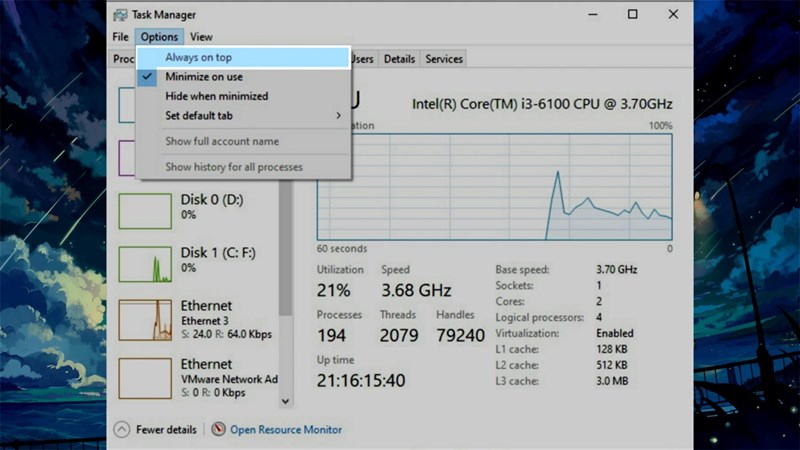
Bước 3: Bước nãy thì chọn biểu đồ hiệu suất bạn muốn xem trong thanh bên trái. Để chỉ hiển thị một biểu đồ hiệu suất, hãy nhấp đúp vào bất kỳ đâu trên biểu đồ trong bảng điều khiển phía bên phải. Bạn cũng có thể nhấp chuột phải vào biểu đồ và chọn Graph Summary View.
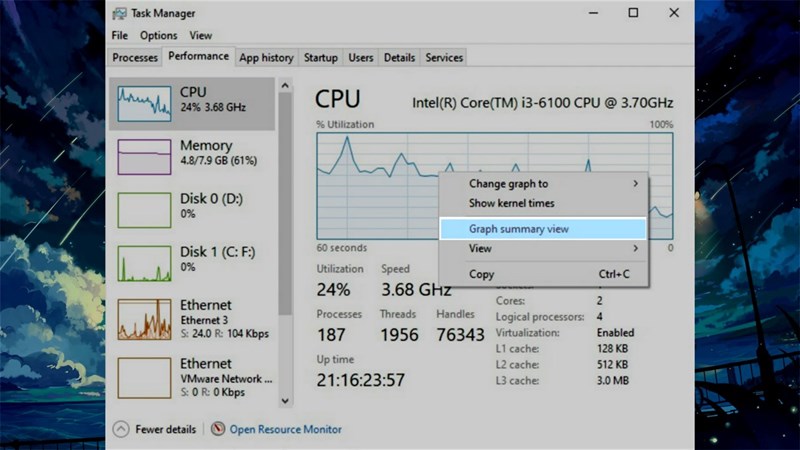
Nếu bạn muốn đổi thành một biểu đồ khác để theo dõi thì hãy nhấn đúp vào cửa sổ biểu đồ, chọn một biểu đồ khác trong thanh bên và nhấn đúp vào biểu đồ một lần nữa.
Hãy cài đặt ngay và cho Bạch Long Care biết trải nghiệm của bạn nhé. Những bài thủ thuật mới hơn sẽ liên tục được cập nhật để tiếp thêm kiến thức công nghệ cho bạn.
Bạch Long Care




